3 種免費便捷的方法可幫助您將 MPG/MPEG 燒錄到 DVD
MPEG 是一種壓縮視訊格式,儘管經過壓縮,但仍佔用大量儲存空間。為了節省空間,您可以將其刻錄到 DVD 上。將 MPEG 燒錄到 DVD 不僅有助於釋放儲存空間,還允許您在大螢幕電視上欣賞它們,而無需依賴網路連線。為了確保轉換成功,選擇正確的工具至關重要。在本文中,我們將探討三種將 MPEG 轉換為 DVD 格式的簡單、易於遵循且免費的方法。
指南清單
將 MPG/MPEG 燒錄到 DVD 的專業方法,品質極高 使用 Windows DVD Maker 將 MPEG 燒錄到 DVD 的預設方式 使用 ImgBurn 將 MPEG 燒錄到 DVD 的步驟將 MPG/MPEG 燒錄到 DVD 的專業方法,品質極高
當要將 MPEG 燒錄到 DVD 時,最好的選擇之一是使用 4Easysoft DVD Creator。該程式不僅支援多達一千種文件類型,還允許您自由編輯影片。您還可以設定匯出品質、標準等。您也可以輕鬆地根據需要添加所需的 DVD 選單。這些功能非常有用。

支援燒錄多種輸入格式,如 MPEG 到 DVD/藍光和 ISO 檔案。
建立章節、合併或分割視頻,以及添加字幕、浮水印或特殊效果。
支援 NTSC 和 PAL 標準,以相容於不同的設備。
將 MPEG 燒錄到 DVD 並保持品質和原始分辨率
步驟1將空白光碟插入電腦驅動器,然後按一下 4Easysoft DVD Creator 上的「新增檔案」按鈕,上傳所需的 MPEG 影片以燒錄 DVD。
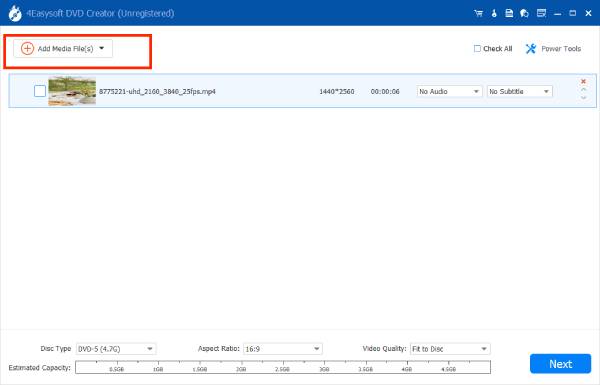
第2步點擊“下一步”按鈕繼續新增字幕。然後您可以編輯視頻,例如添加字幕、背景音樂等,以及自訂 DVD 選單。
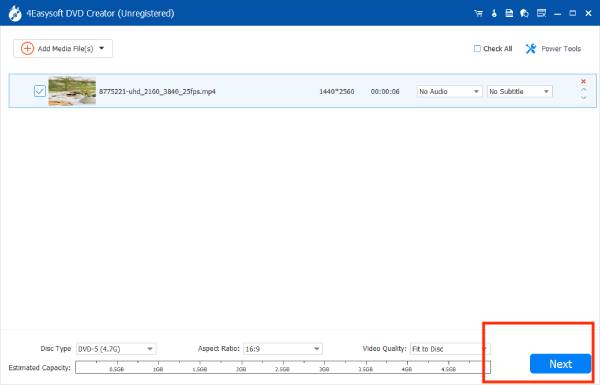
步驟3按一下「燒錄」按鈕,根據您的區域和條件選擇適當的電視標準和儲存路徑,然後按一下「開始」按鈕將您的 MPEG 燒錄到 DVD。
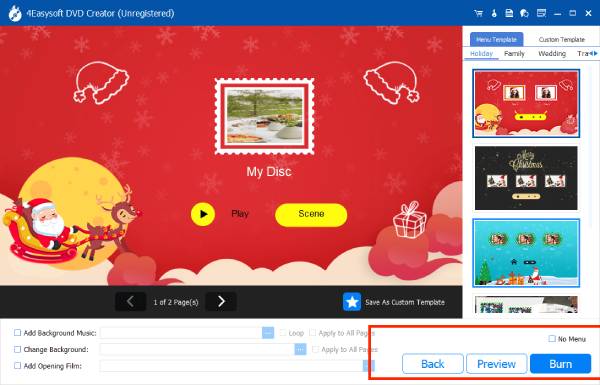
使用 Windows DVD Maker 將 MPEG 燒錄到 DVD 的預設方式
如果您仍在使用 Windows 7 或 Vista 系統版本,您也可以使用內建的 Windows DVD Maker 免費將 MPEG 燒錄到 DVD。這 免費 DVD 燒錄機 提供各種 MPEG 到 DVD 轉換功能,例如支援 MPEG-2 和 AVI 格式,並允許您在燒錄過程中添加帶有過渡效果的幻燈片。它還允許您自訂選單的字體和按鈕,並在將 MPEG 燒錄到 DVD 後提供 DVD 的外觀和互動性預覽。
步驟1插入一張空白 CD 並啟動 Windows DVD Maker。點擊介面上的「選擇照片和影片」按鈕匯入您的影片檔案。按所需順序排列它們以確保正確播放。
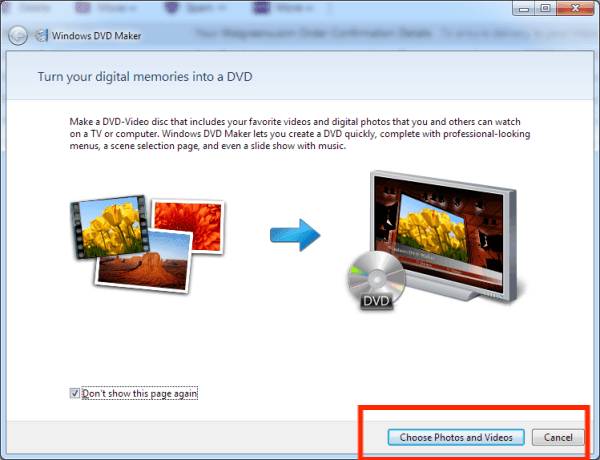
第2步接下來,點擊左下角的「選項」來編輯 DVD 設置,例如播放選項、DVD 寬高比和其他首選項。

步驟3從「選單樣式」根據您的喜好自訂選單樣式。之後,預覽 DVD 以確保刻錄前一切正常。
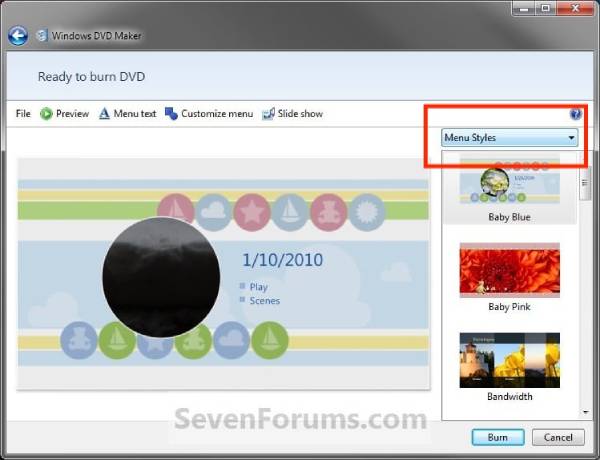
步驟4最後,點擊右下角的「刻錄」按鈕開始將 MPEG 燒錄到 DVD。
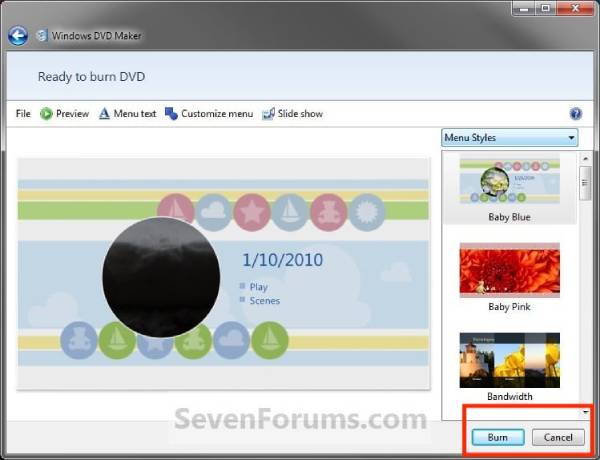
使用 ImgBurn 刻錄 MPEG 的步驟
這款適用於 Linux 和 Windows 的免費 MPEG 到 DVD 燒錄機可以輕鬆創建與最新驅動器相容的 DVD 視訊光碟。它支援在多個磁碟機之間共用影像的影像排隊系統,並為雙層 MPEG 到 DVD 燒錄提供了簡單的圖層選擇畫面。但是,ImgBurn 不支援自動視訊格式轉換或編輯,因此如果 MPEG 檔案不適合 DVD 播放,則需要先使用其他軟體進行轉換。
步驟1透過點擊 Ez-Mode Picker 畫面上的「將影像檔案寫入磁碟」按鈕或從頂部的「模式」選單中選擇「寫入」切換到「寫入」模式。
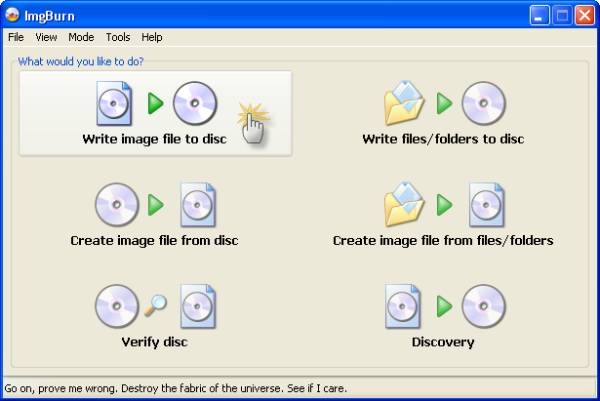
第2步將光碟插入燒錄機。按一下「瀏覽」按鈕選擇要燒錄的 MPEG 檔案。
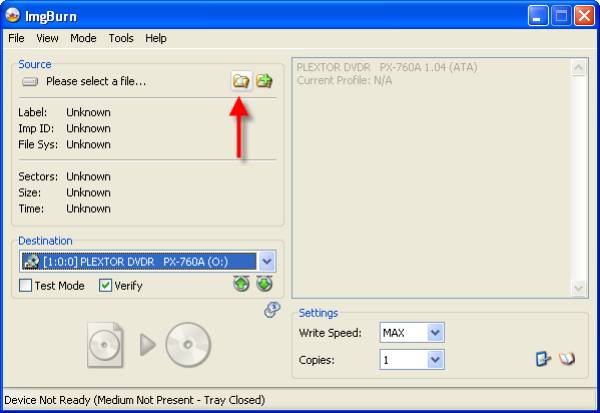
步驟3點選「寫入」按鈕,稍等片刻,燒錄過程完成。您可以選擇將影片匯出到 DVD+R 或 DVD-R.
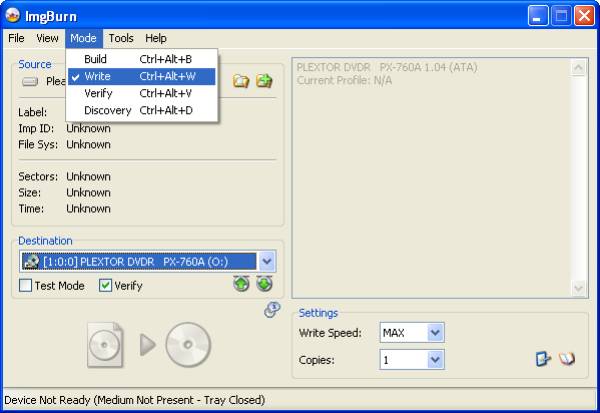
結論
市面上有各種各樣的刻錄軟體,這使得評估它們的具體優點和缺點變得困難。在這種情況下,你可以考慮 4Easysoft DVD Creator,一款功能強大且用戶友好的 MPEG 轉 DVD 程序,它提供的不僅僅是刻錄功能。相容於多種系統,提供完善的服務。到目前為止,該程式從未讓用戶失望過。



